
时间:2021-08-01 08:11:22 来源:www.win10xitong.com 作者:win10
小编今日为大家解答一下Win10如何更新打印机驱动的问题,新手处理关于Win10如何更新打印机驱动的问题不是特别容易,如果我们希望自己能够掌握更多的相关能力,这次可以跟着小编的指导自己来解决Win10如何更新打印机驱动的问题,其实我们只需要这样简单的设置:1、首先在电脑左下角的开始选择边上的搜索框中输入设备管理器,然后在出现的结果中点击【设备管理器】选项,并打开。2、在打开的窗口,找到打印机选项,然后找到连接的设备,右键进行点击,然后选择更新驱动程序即可很快速的解决了。下面就是有图有真相的详细说说Win10如何更新打印机驱动的具体处理方式。
小编推荐下载:win10 64位
方法一
1.首先,在计算机左下角开始选择一侧的搜索框中输入设备管理器,然后在显示的结果中单击[设备管理器]选项并将其打开。
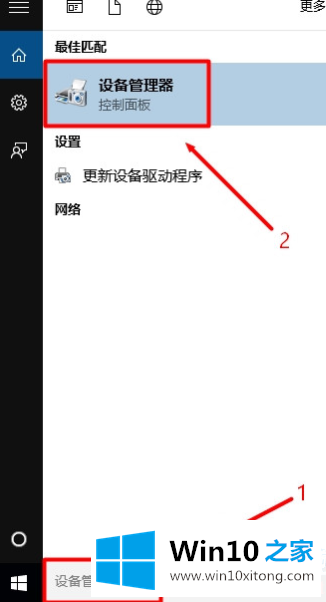
2.在打开的窗口中,找到打印机选项,然后找到连接的设备,右键单击并选择更新驱动程序。
3.最后选择自动搜索更新的驱动软件安装!
方法2
有些打印机自动配有软件。如果打印机附带光盘,光盘上将有安装打印机驱动程序的软件。
可以直接通过光盘安装驱动!
以上是边肖编译的Win10如何更新打印机驱动和如何更新打印机驱动的介绍。想了解更多电脑系统的使用,可以关注Win10 Home!
最后小编想说,Win10如何更新打印机驱动的具体处理方式非常简单,只需要一步一步的按照上面的方法去做,就可以解决了,如果你还需要下载电脑系统,请继续关注本站